Pytanie
Problem: Jak ustawić alarm w systemie Windows?
Witam, zastanawiałem się jak ustawić alarm w systemie Windows. Może mógłbyś podać kroki, jak to zrobić, ponieważ jestem całkiem nowicjuszem, jeśli chodzi o komputery. Dzięki.
rozwiązana odpowiedź
Alarmy w systemie Windows 10 to niezbędna funkcja dla osób, które używają komputerów do pracy, nauki lub zadań osobistych. Pomagają użytkownikom zachować porządek i nigdy nie przegapić ważnego wydarzenia lub terminu. Aplikacja Alarmy i zegar w systemie Windows 10 to wszechstronne narzędzie, które umożliwia ustawianie alarmów, budzików, stoperów i minutników.
Oprócz ustawiania alarmów i budzików możesz korzystać ze stopera i minutnika aplikacji Alarmy i zegar, aby dokładnie mierzyć czas. Możesz użyć stopera do mierzenia czasu aktywności, a stoper można ustawić na określony czas.
Funkcja Alarmy w systemie Windows jest niezwykle użyteczna, ponieważ umożliwia organizowanie życia zawodowego, nigdy nie przegapia terminów i śledzi codzienne zadania. Pomoże Ci dotrzymać terminów spotkań i upewnić się, że nie przegapisz żadnych ważnych wydarzeń.
Co więcej, funkcja budzika w aplikacji Alarmy i zegar umożliwia planowanie zadań, nawet jeśli komputer jest w trybie uśpienia. Ta funkcja może być szczególnie przydatna dla tych, którzy muszą wykonać zadania w określonym czasie, takie jak aktualizacje lub kopie zapasowe. W tym przewodniku pokażemy różne cechy tej funkcji i sposoby jej konfiguracji, więc sprawdź poniższe instrukcje.
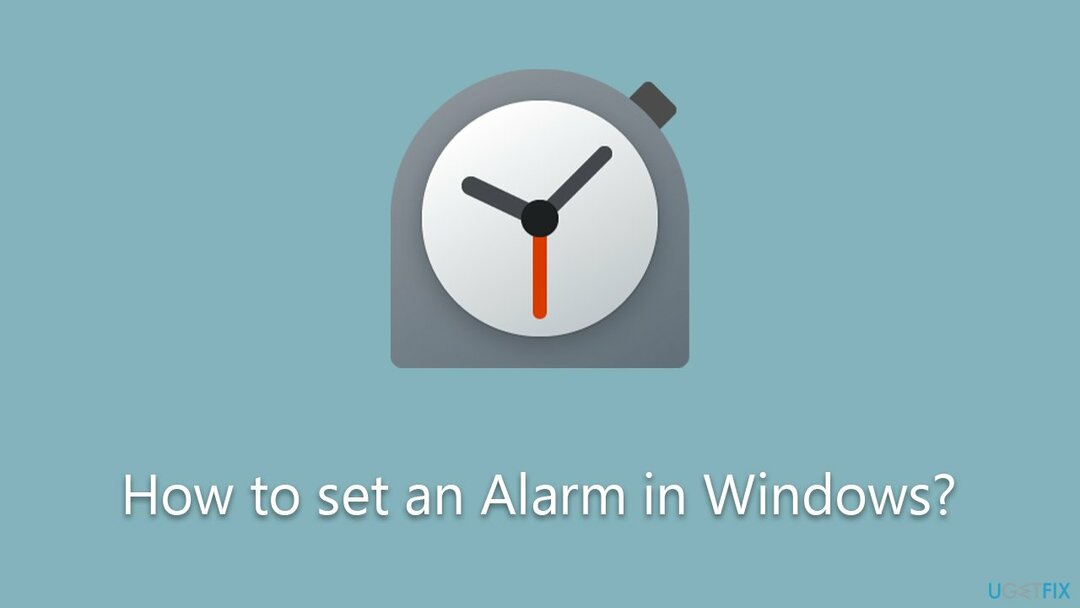
Oprócz korzystania z aplikacji Alarmy i zegar ważne jest, aby komputer działał płynnie i wydajnie. Jednym ze sposobów na to jest użycie narzędzia do konserwacji i naprawy komputera, takiego jak PrzywróćPralka Mac X9. To potężne narzędzie może pomóc zoptymalizować wydajność komputera, usuwając niepotrzebne pliki, naprawiając problemy z rejestrem i nie tylko.
Krok 1. Upewnij się, że godzina i data są ustawione prawidłowo
Aby przywrócić najwyższą wydajność komputera, należy zakupić licencjonowaną wersję Przywróć Pralka Mac X9 oprogramowanie do naprawy.
Pierwszą rzeczą, którą powinieneś zrobić, to upewnić się, że aplikacja Czas i data jest ustawiona poprawnie. Najprostszym sposobem na to jest zsynchronizowanie go online.
- Wpisz Panel sterowania w wyszukiwarce Windows i naciśnij Wchodzić.
- Iść do Zegar i region i kliknij na Data i godzina.
- Wybierz Czas Internetu zakładkę i wybierz Zmień ustawienia.
- Upewnij się, że Synchronizacja z internetowym serwerem czasu pole jest zaznaczone.
- Kliknij Aktualizuj teraz I OK.
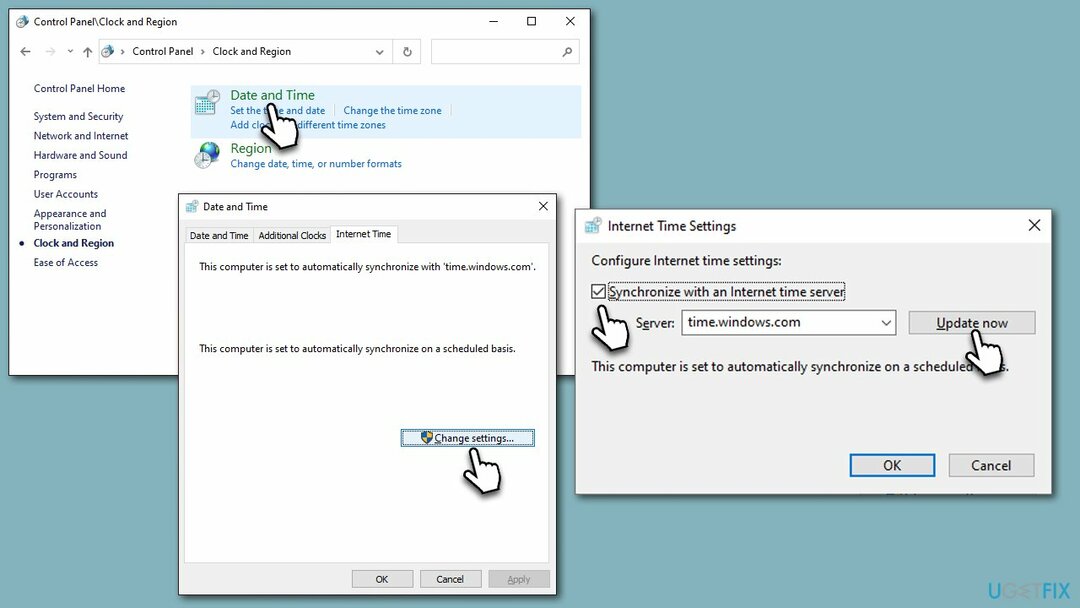
Krok 2. Zainstaluj wszystkie aktualizacje
Aby przywrócić najwyższą wydajność komputera, należy zakupić licencjonowaną wersję Przywróć Pralka Mac X9 oprogramowanie do naprawy.
Ten krok nie jest obowiązkowy, ale zalecany. Instalując najnowsze aktualizacje, możesz zapewnić płynne działanie systemu
- Typ Aktualizacje w wyszukiwarce Windows i naciśnij Wchodzić.
- Kliknij Sprawdź aktualizacje i czekaj.
- Jeśli w ogóle opcjonalne aktualizacje są dostępne, również je zainstaluj.
- kiedy skończysz, ponowne uruchomienie Twój komputer.
Następnie upewnij się, że aplikacja Zegar jest zaktualizowana:
- Typ Sklep Microsoftu w wyszukiwarce Windows i naciśnij Wchodzić.
- W pasku wyszukiwania u góry wpisz Zegar Windowsa i naciśnij Wchodzić.
- Jeśli dostępne są aktualizacje, kliknij Zainstaluj aktualizacje.
- Jeśli przycisk mówi Otwarty, oznacza to, że Twoja aplikacja Zegar jest aktualna.
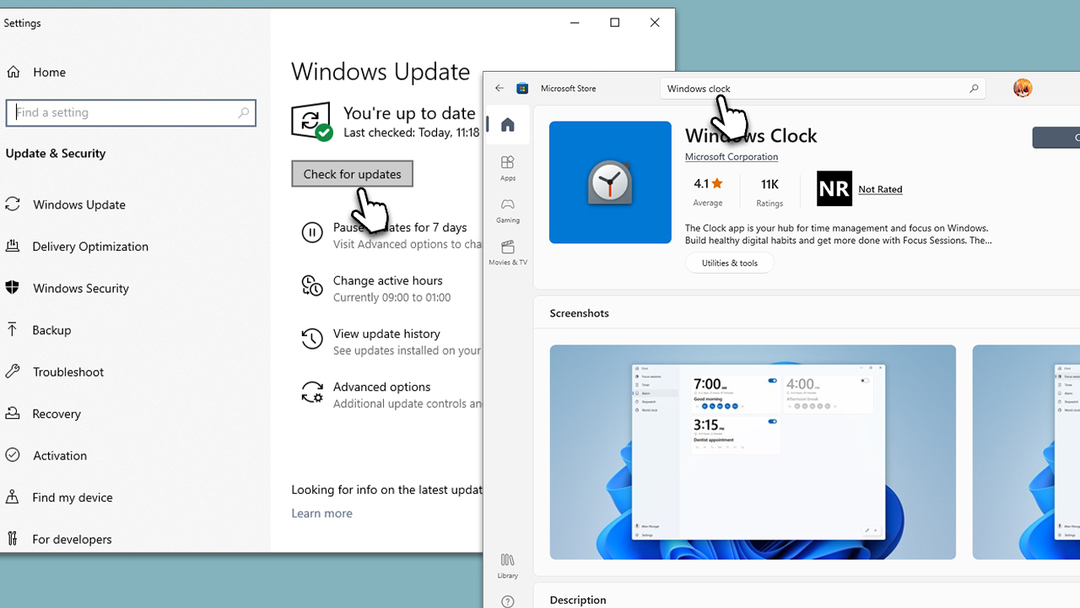
Krok 3. Wyłącz tryb uśpienia
Aby przywrócić najwyższą wydajność komputera, należy zakupić licencjonowaną wersję Przywróć Pralka Mac X9 oprogramowanie do naprawy.
Alarm nie włączy się, jeśli włączony jest tryb uśpienia. Oto jak to wyłączyć:
- Typ Zasilanie i uśpienie w wyszukiwarce Windows i naciśnij Wchodzić.
- Znaleźć Spać sekcja po prawej stronie.
- Z menu rozwijanego wybierz Nigdy.

Krok 4. Włącz powiadomienia
Aby przywrócić najwyższą wydajność komputera, należy zakupić licencjonowaną wersję Przywróć Pralka Mac X9 oprogramowanie do naprawy.
Kolejną rzeczą, aby alarm działał, są powiadomienia. Jeśli nie są włączone, alarm nie zadziała, więc upewnij się, że ta funkcja jest włączona w następujący sposób:
- Typ Powiadomienia w wyszukiwarce Windows i naciśnij Wchodzić.
- Pod Powiadomienia, przełącz przełącznik na NA pozycja.
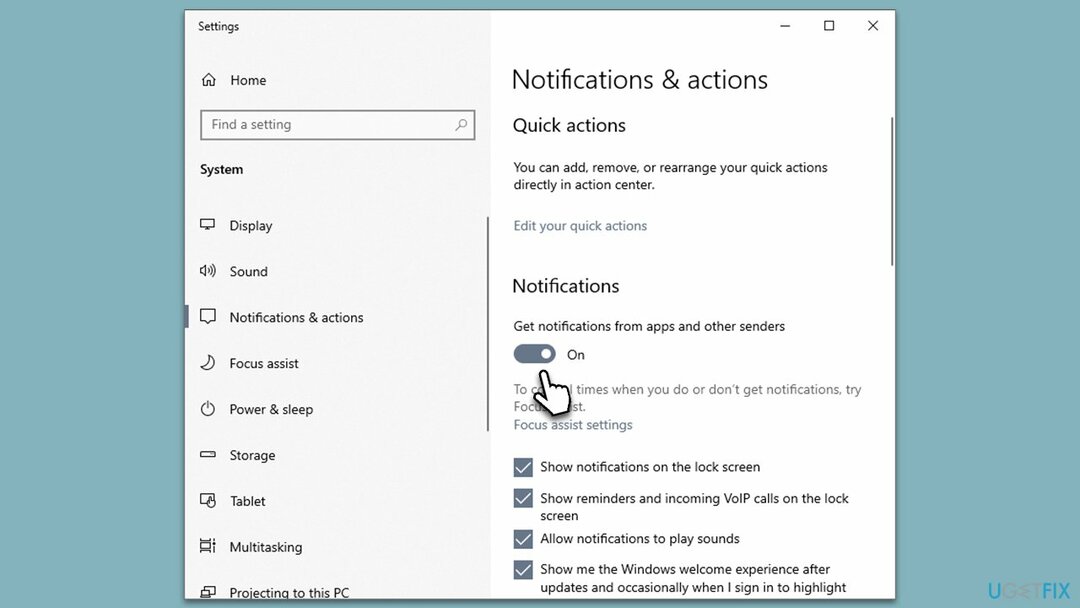
Krok 5. Ustaw alarm
Aby przywrócić najwyższą wydajność komputera, należy zakupić licencjonowaną wersję Przywróć Pralka Mac X9 oprogramowanie do naprawy.
Na koniec powinieneś przygotować się do ustawienia alarmu. Oto jak:
- Typ Zegar w wyszukiwarce Windows i naciśnij Wchodzić – spowoduje to otwarcie aplikacji Zegar.
- W aplikacji wybierz Alarm sekcja po lewej stronie.
- Po prawej stronie zobaczysz ustawienie wstępne dla 7 RANO – możesz go włączyć, klikając przycisk przełącznik raz.
- Aby go zmodyfikować, kliknij dowolne inne miejsce na alarmie.
- Teraz ustaw czas dla twojego alarmu, na przykład 8 rano.
- Następnie możesz zmodyfikować plik nazwa alarmu Jeśli chcesz. Po prostu kliknij nazwę, aby ją edytować.
- Następnie możesz ustawić, czy chcesz włączyć alarm powtarzać. Jeśli tak, możesz wybrać dni, w które alarm ma dzwonić.
- Na koniec wybierz dzwonek i wyłącznik czasowy, i naciśnij Ratować.
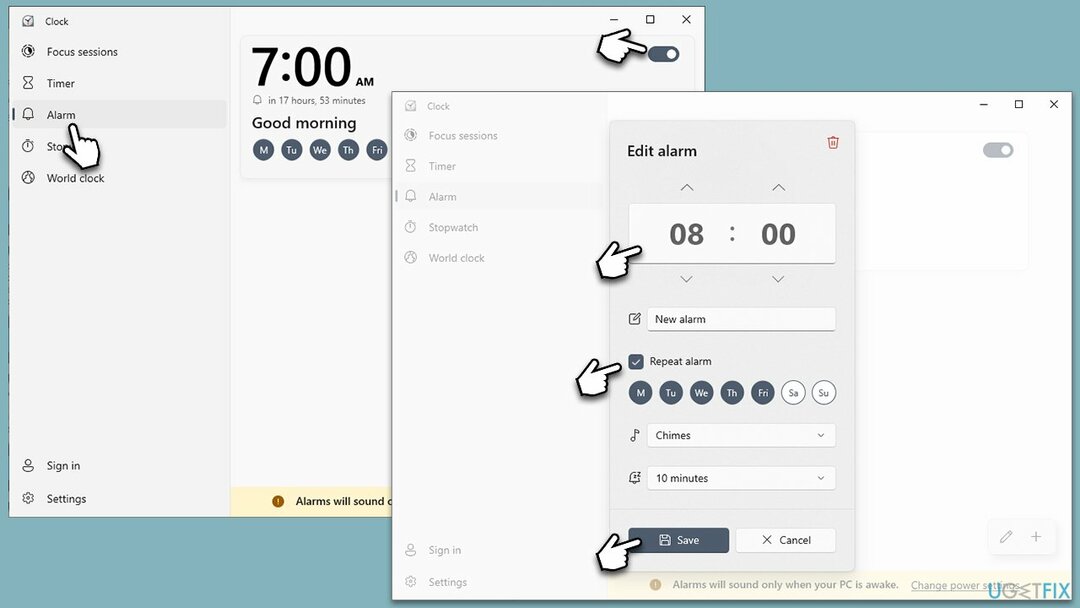
Do dodaj kolejny alarm, możesz nacisnąć przycisk plusa (+). i skonfiguruj go. Do usunąć alarm, otwórz go i kliknij ikona kosza w prawym górnym rogu.
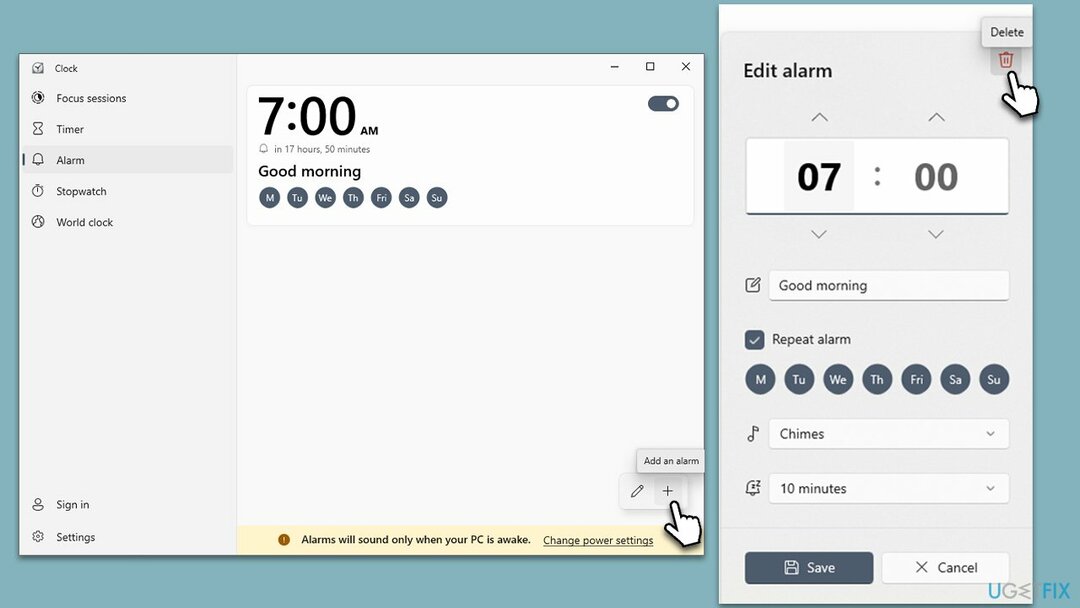
Inne metody dostosowywania środowiska systemu Windows:
- Jak wyłączyć tryb uśpienia w systemie Windows?
- Jak wstrzymać aktualizacje systemu Windows?
- Jak zatrzymać działanie przeglądarki Microsoft Edge w tle?
- Jak sprawić, by komputer wyłączał się z timerem w systemie Windows?
Zoptymalizuj swój system i spraw, aby działał wydajniej
Zoptymalizuj swój system już teraz! Jeśli nie chcesz ręcznie sprawdzać komputera i mieć trudności ze znalezieniem problemów, które go spowalniają, możesz skorzystać z oprogramowania optymalizacyjnego wymienionego poniżej. Wszystkie te rozwiązania zostały przetestowane przez zespół ugetfix.com, aby mieć pewność, że pomogą ulepszyć system. Aby zoptymalizować komputer jednym kliknięciem, wybierz jedno z następujących narzędzi:
Oferta
Zrób to teraz!
Pobieraćoptymalizator komputeraSzczęście
Gwarancja
Zrób to teraz!
Pobieraćoptymalizator komputeraSzczęście
Gwarancja
Jeśli nie jesteś zadowolony z Restoro i uważasz, że nie poprawiło to Twojego komputera, skontaktuj się z nami! Podaj nam wszystkie szczegóły dotyczące Twojego problemu.
Ten opatentowany proces naprawy wykorzystuje bazę danych zawierającą 25 milionów komponentów, które mogą zastąpić każdy uszkodzony lub brakujący plik na komputerze użytkownika.
Aby naprawić uszkodzony system, musisz kupić licencjonowaną wersję Przywróć narzędzie do usuwania złośliwego oprogramowania.Aby naprawić uszkodzony system, musisz kupić licencjonowaną wersję Pralka Mac X9 narzędzie do usuwania złośliwego oprogramowania.
Aby pozostać całkowicie anonimowym i zapobiec ISP i rząd przed szpiegostwem na ciebie, powinieneś zatrudnić Prywatny dostęp do Internetu VPN. Pozwoli ci łączyć się z Internetem, będąc całkowicie anonimowym, szyfrując wszystkie informacje, zapobiegając trackerom, reklamom, a także złośliwym treściom. Co najważniejsze, powstrzymasz nielegalne działania inwigilacyjne, które NSA i inne instytucje rządowe prowadzą za twoimi plecami.
Nieprzewidziane okoliczności mogą zdarzyć się w dowolnym momencie podczas korzystania z komputera: może się on wyłączyć z powodu przerwy w dostawie prądu, a Może wystąpić niebieski ekran śmierci (BSoD) lub przypadkowe aktualizacje systemu Windows mogą spowodować, że maszyna wyjedzie na kilka dni minuty. W rezultacie praca szkolna, ważne dokumenty i inne dane mogą zostać utracone. Do odzyskiwać utracone pliki, możesz użyć Odzyskiwanie danych Pro – przeszukuje kopie plików, które wciąż są dostępne na dysku twardym i szybko je odzyskuje.